Excel में शून्य या रिक्त कक्षों को अनदेखा करने की गणना कैसे करें?
मान लीजिए कि आपके पास डेटा की एक श्रृंखला है, जिसमें कई शून्य मान और रिक्त कक्ष शामिल हैं, जैसा कि नीचे स्क्रीनशॉट में दिखाया गया है, और आपका काम शून्य मान और रिक्त कक्ष दोनों को अनदेखा करते हुए कक्षों की गिनती करना है, तो आप उन्हें तुरंत सही तरीके से कैसे गिन सकते हैं?
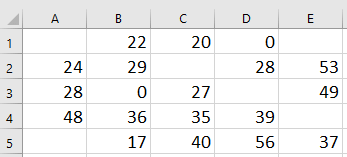
 सूत्र के साथ शून्य और रिक्त कक्षों को अनदेखा करते हुए गणना करें
सूत्र के साथ शून्य और रिक्त कक्षों को अनदेखा करते हुए गणना करें
यहां एक तीर सूत्र है जो आपको शून्य और रिक्त कोशिकाओं को अनदेखा करते हुए कोशिकाओं की गिनती करने में मदद कर सकता है।
एक रिक्त कक्ष का चयन करें जिसमें आप गिनती का परिणाम डालना चाहते हैं, और यह सूत्र टाइप करें =COUNT(IF(A1:E5<>0, A1:E5)) इसमें, दबाएँ शिफ्ट + Ctrl + एंटर परिणाम प्राप्त करने की कुंजी.
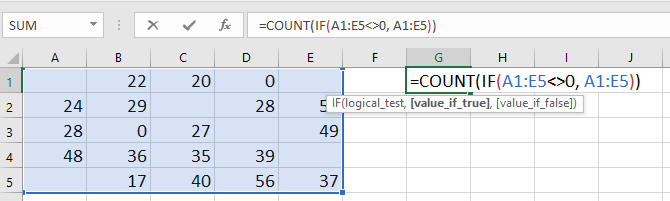

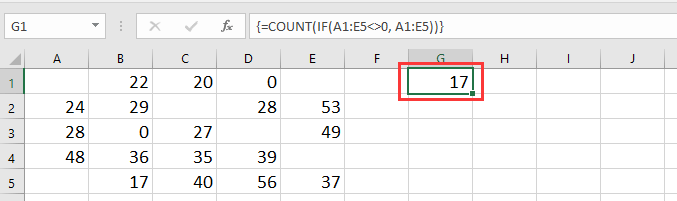
टिप: सूत्र में, A1:E5 वह सेल श्रेणी है जिसे आप रिक्त सेल और शून्य मान दोनों को अनदेखा करते हुए गिनना चाहते हैं।
 एक्सेल के लिए कुटूल के साथ शून्य और रिक्त कोशिकाओं को अनदेखा करते हुए गणना करें
एक्सेल के लिए कुटूल के साथ शून्य और रिक्त कोशिकाओं को अनदेखा करते हुए गणना करें
यदि आप शून्य मानों और रिक्त कोशिकाओं को छोड़कर कोशिकाओं की गिनती करना चाहते हैं और फिर उनका चयन करना चाहते हैं, तो आप आवेदन कर सकते हैं एक्सेल के लिए कुटूलहै विशिष्ट कक्षों का चयन करें इसे जल्दी से संभालने के लिए.
| एक्सेल के लिए कुटूल, से अधिक के साथ 300 सुविधाजनक कार्य, आपके कार्यों को और अधिक आसान बनाते हैं। | ||
बाद मुफ़्त इंस्टालेशन एक्सेल के लिए कुटूल, कृपया नीचे दिए अनुसार कार्य करें:
1. उन कक्षों का चयन करें जिन्हें आप गिनना चाहते हैं, और क्लिक करें कुटूल > चुनते हैं > विशिष्ट कक्षों का चयन करें. स्क्रीनशॉट देखें:
2। में विशिष्ट कक्षों का चयन करें संवाद, जांचें सेल के अंतर्गत चयन प्रकार अनुभाग, और चयन करें बराबर नहीं करते नीचे पहली ड्रॉप डाउन सूची से मानदंड विशिष्ट प्रकार अनुभाग, फिर टाइप करें 0 अगले टेक्स्ट बॉक्स में. स्क्रीनशॉट देखें: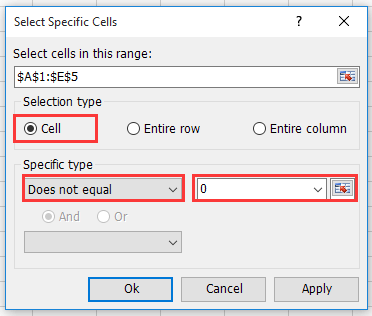
3। क्लिक करें Ok or लागू करें, अब एक संवाद आपको यह याद दिलाने के लिए पॉप अप होता है कि कितने सेल चुने गए हैं, और इस बीच, शून्य मान और खाली सेल को छोड़कर सभी सेल का चयन कर लिया गया है।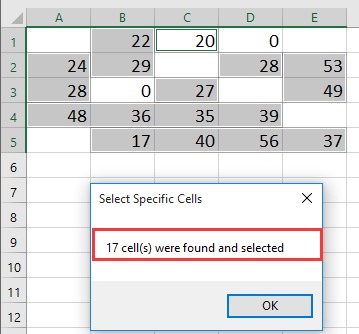
विशिष्ट सेलों का चयन करने के बारे में अधिक जानने के लिए यहां क्लिक करें।
 केवल स्टेटस बार के साथ रिक्त कक्षों को अनदेखा करते हुए गणना करें
केवल स्टेटस बार के साथ रिक्त कक्षों को अनदेखा करते हुए गणना करें
यदि आप चाहते हैं कि सेलों की गिनती केवल रिक्त सेलों को नजरअंदाज करे, तो आप सेलों का चयन कर सकते हैं और फिर स्टेटस बार में गिनती के परिणाम देख सकते हैं।
उन कक्षों का चयन करें जिन्हें आप रिक्त कक्षों को छोड़कर केवल कक्षों की गिनती करना चाहते हैं, और फिर गिनती परिणाम देखने के लिए स्टेटस बार के निचले-दाएं कोने पर जाएं। स्क्रीनशॉट देखें: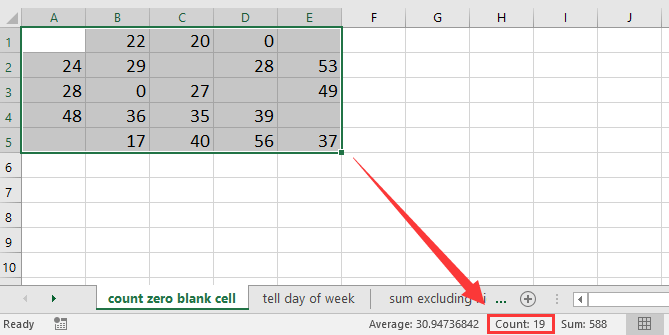
सर्वोत्तम कार्यालय उत्पादकता उपकरण
एक्सेल के लिए कुटूल के साथ अपने एक्सेल कौशल को सुपरचार्ज करें, और पहले जैसी दक्षता का अनुभव करें। एक्सेल के लिए कुटूल उत्पादकता बढ़ाने और समय बचाने के लिए 300 से अधिक उन्नत सुविधाएँ प्रदान करता है। वह सुविधा प्राप्त करने के लिए यहां क्लिक करें जिसकी आपको सबसे अधिक आवश्यकता है...

ऑफिस टैब ऑफिस में टैब्ड इंटरफ़ेस लाता है, और आपके काम को बहुत आसान बनाता है
- Word, Excel, PowerPoint में टैब्ड संपादन और रीडिंग सक्षम करें, प्रकाशक, एक्सेस, विसियो और प्रोजेक्ट।
- नई विंडो के बजाय एक ही विंडो के नए टैब में एकाधिक दस्तावेज़ खोलें और बनाएं।
- आपकी उत्पादकता 50% बढ़ जाती है, और आपके लिए हर दिन सैकड़ों माउस क्लिक कम हो जाते हैं!
